사용자가 iPhone의 화면이 자동으로 어두워지는 경향에 대해 불만을 표시하는 것은 드문 일이 아닙니다. 이러한 동작은 자동 밝기 조정, True Tone 기능, 야간 근무 모드 또는 에너지 절약 조치와 같은 다양한 요인에 기인할 수 있습니다.
과도한 발열 등 다양한 하드웨어 요인으로 인해 iPhone 화면이 어두워질 수 있지만, 이 문서에서는 최대 밝기로 설정되어 있음에도 불구하고 디스플레이가 자동으로 어두워지는 이유를 자세히 살펴봅니다. 또한 이 문제를 잠재적으로 완화할 수 있는 특정 기능을 비활성화하는 방법에 대해서도 알아봅니다. 궁극적으로 이러한 조정을 구현할지 여부는 사용자가 결정해야 하며, 단점에 대한 잠재적 이점을 평가해야 합니다.
자동 밝기
iPhone에서 자동 밝기 기능의 일반적인 동작은 장치의 전면 카메라 가까이에 위치한 주변 광 센서가 감지한 조도 수준에 따라 화면 밝기를 자동으로 낮추는 것입니다. 이 프로세스를 통해 다양한 환경 조명 조건에 따라 디스플레이 밝기를 보다 적절하게 조정할 수 있습니다.
디스플레이 장치의 휘도는 주변 조명 조건에 따라 달라지며, 외부 조명이 있을 때는 밝기가 증가하고 저조도 환경에서는 밝기가 감소하여 에너지를 절약하고 시각적 불편함을 최소화합니다.
기기를 활성화하면 자동으로 활성화되지만, iPhone에서 자동 밝기 기능을 비활성화하도록 선택할 수 있습니다. 이렇게 하려면 “설정” 애플리케이션으로 이동하여 “접근성” 옵션을 선택하고 “디스플레이 및 텍스트 크기” 하위 범주를 찾은 다음 화면 하단에 있는 “자동 밝기” 스위치를 끄세요.
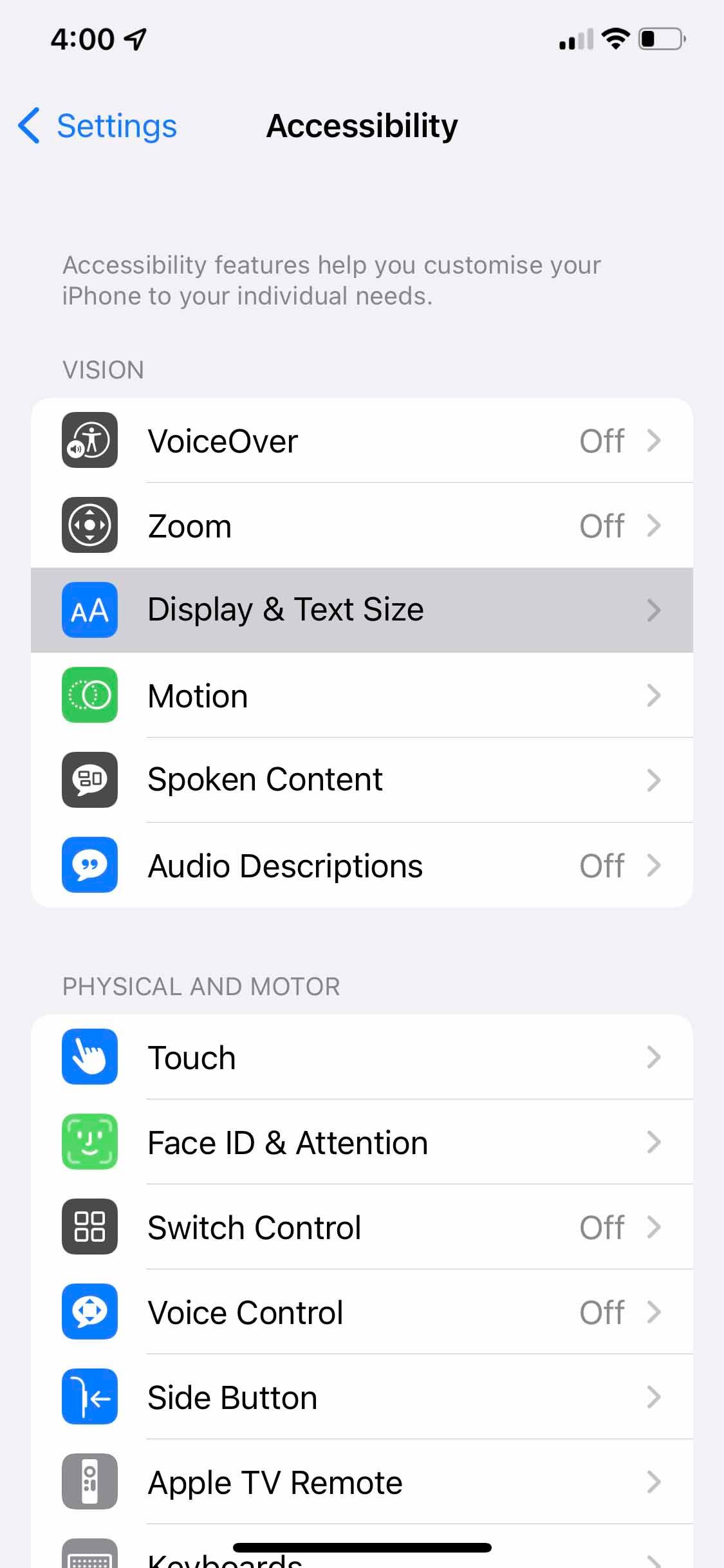
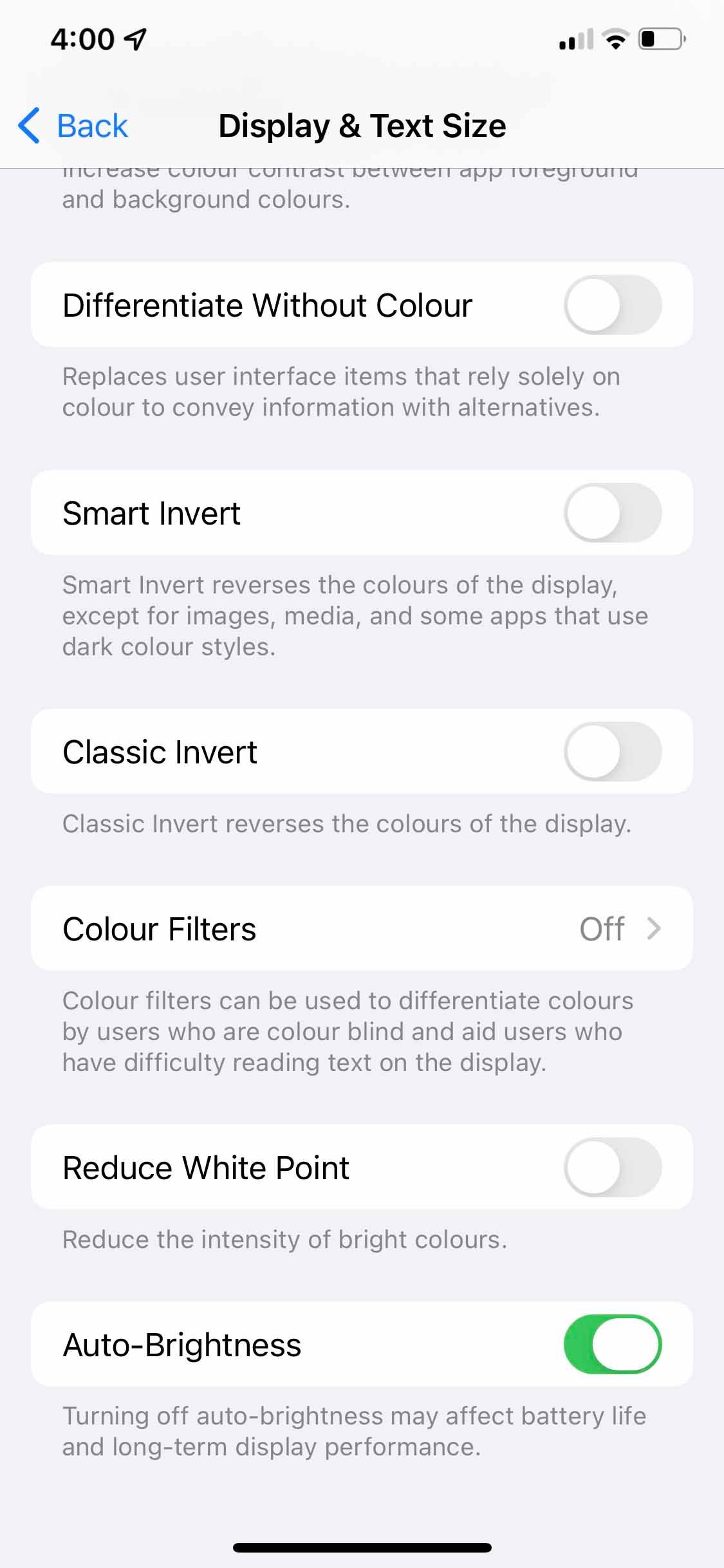 닫기
닫기
트루 톤
주변 환경의 조명은 색상 인식에 영향을 미칠 수 있습니다. 예를 들어, 어두운 조명 조건에서는 따뜻한 색조가 황색도가 더 높은 것으로 인식되는 경우가 많습니다. 환경적 요인에 관계없이 항상 일관된 색상 표현을 유지하기 위해 Apple은 True Tone 기술을 iPhone에 통합했습니다. 이 혁신적인 기능은 내장 센서를 사용하여 주변 조명 조건을 감지하고 그에 따라 디스플레이의 색상 균형을 자동으로 조정합니다.
특정 환경 조건에서 “True Tone” 기능을 활성화하면 디스플레이 밝기가 감소할 수 있지만, 이 옵션을 비활성화하면 iPhone 화면에서 감지되는 어두움 또는 색상 채도 저하 문제가 완화될 수 있습니다. 이렇게 하려면 ‘설정’ 메뉴로 이동하여 ‘디스플레이 및 밝기’를 선택한 다음 ‘트루 톤’ 기능을 끕니다.
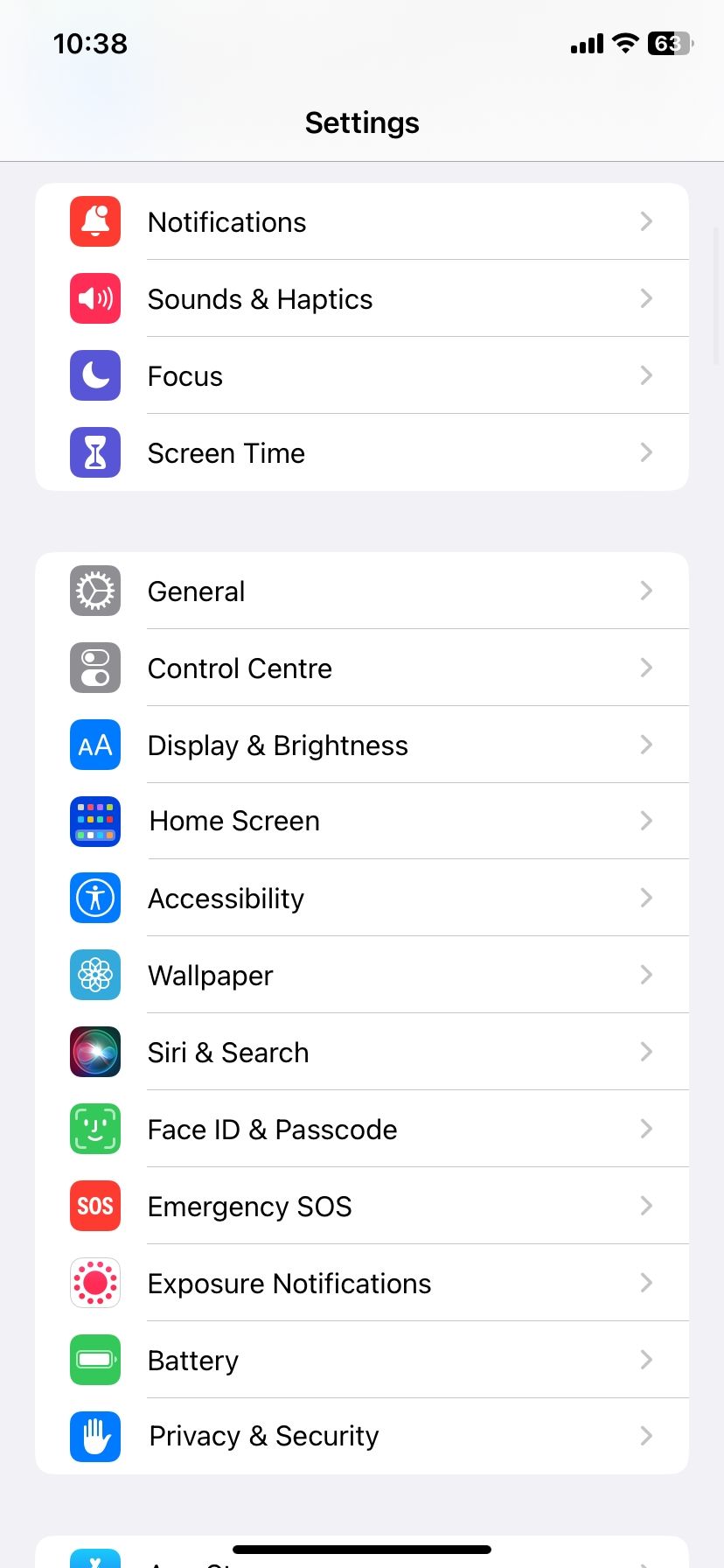
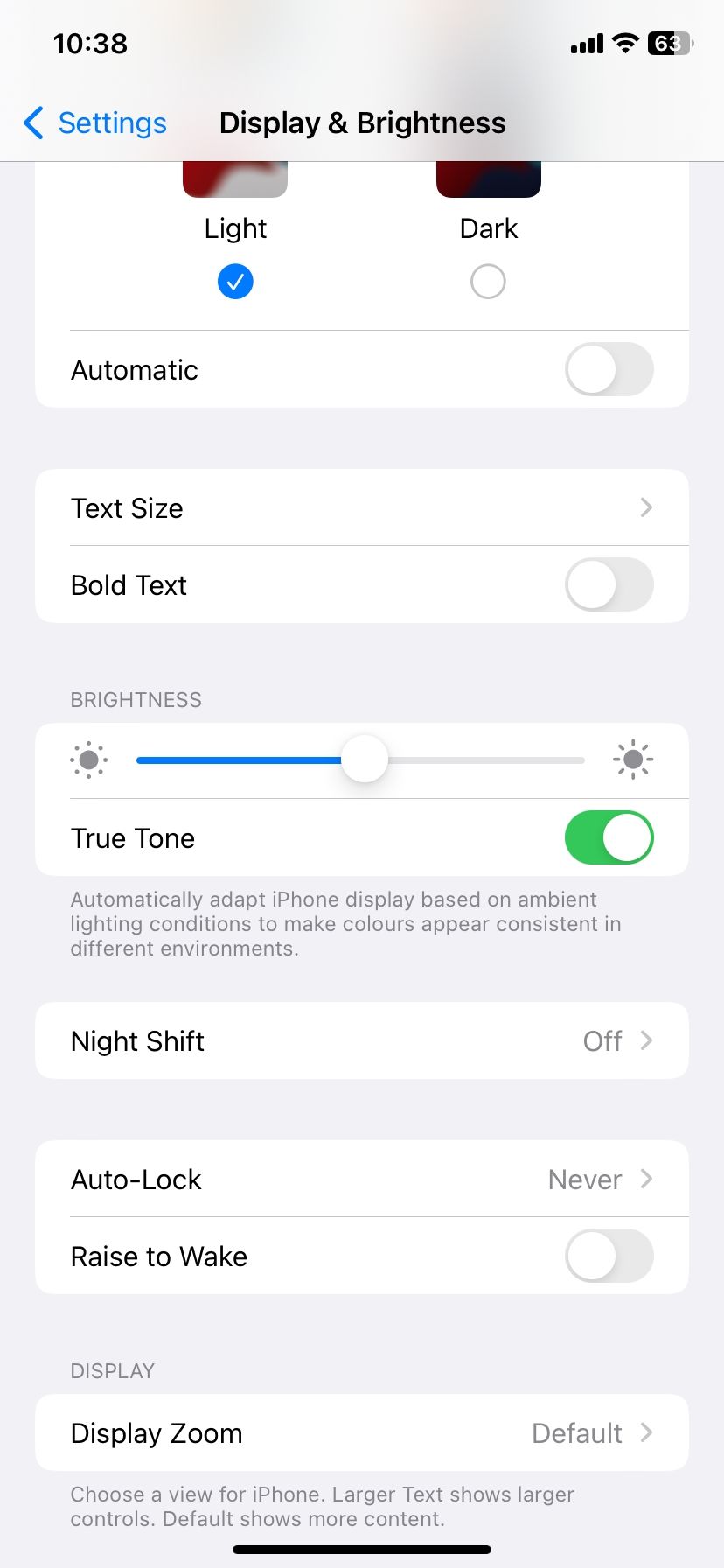 닫기
닫기
제어 센터에 액세스하여 밝기 조정 도구를 사용한 다음 밝기 슬라이더 옆에 있는 트루 톤 옵션을 선택하면 iPhone에서 트루 톤 기능을 비활성화할 수 있습니다.
야간 근무
Apple은 iPhone, iPad 및 Mac 장치에서 야간 근무 기능을 제공할 뿐만 아니라 이 기능을 통합하여 저녁 시간 동안 청색광에 과도하게 노출되는 것을 완화합니다. 화면에 시각적 조정을 적용하여 디스플레이가 더 차분한 색조를 띠도록 하여 장시간 시청하는 사용자의 눈의 피로를 줄여줍니다.
야간 근무를 구현하면 디스플레이 패널의 밝기가 감소할 수 있으며, 이는 일몰 후 활성화하는 일반적인 스케줄링을 고려할 때 자동화된 프로세스로 인식될 수 있습니다. 이러한 원치 않는 결과를 방지하려면 설정 > 디스플레이 > 밝기 > 야간 근무 메뉴 옵션을 통해 야간 근무를 계속 활성화하여 청색광 노출을 최소화하거나 완전히 비활성화할 수 있습니다.
자동 잠금
iPhone의 디스플레이가 간헐적으로 어두워지는 이유 중 하나는 자동 잠금 기능 때문일 수 있습니다. 이 기능은 무단 액세스로부터 보호하기 위해 30초와 같이 미리 지정된 시간 동안 사용하지 않으면 자동으로 장치를 잠그는 방식으로 장치를 보호하기 위한 것입니다.
카운트다운이 마지막 순간에 도달하면 기기가 절전 모드로 전환할 준비를 하고 있음을 알리는 표시로 디스플레이가 은은하게 어두워집니다. 미리 설정된 시간이 경과하면 iPhone은 배터리 수명을 절약하고 보안을 유지하기 위해 자동으로 잠깁니다.
자동 잠금 기능을 조정하면 장치 디스플레이의 밝기에 영향을 줄 수 있습니다. 이 설정을 수정하려면 “설정” > “디스플레이 및 밝기” > “자동 잠금”으로 이동하세요. 화면이 어두워지는 문제 또는 기타 관련 문제가 발생하면 그에 따라 지속 시간을 조정하는 것이 좋습니다.
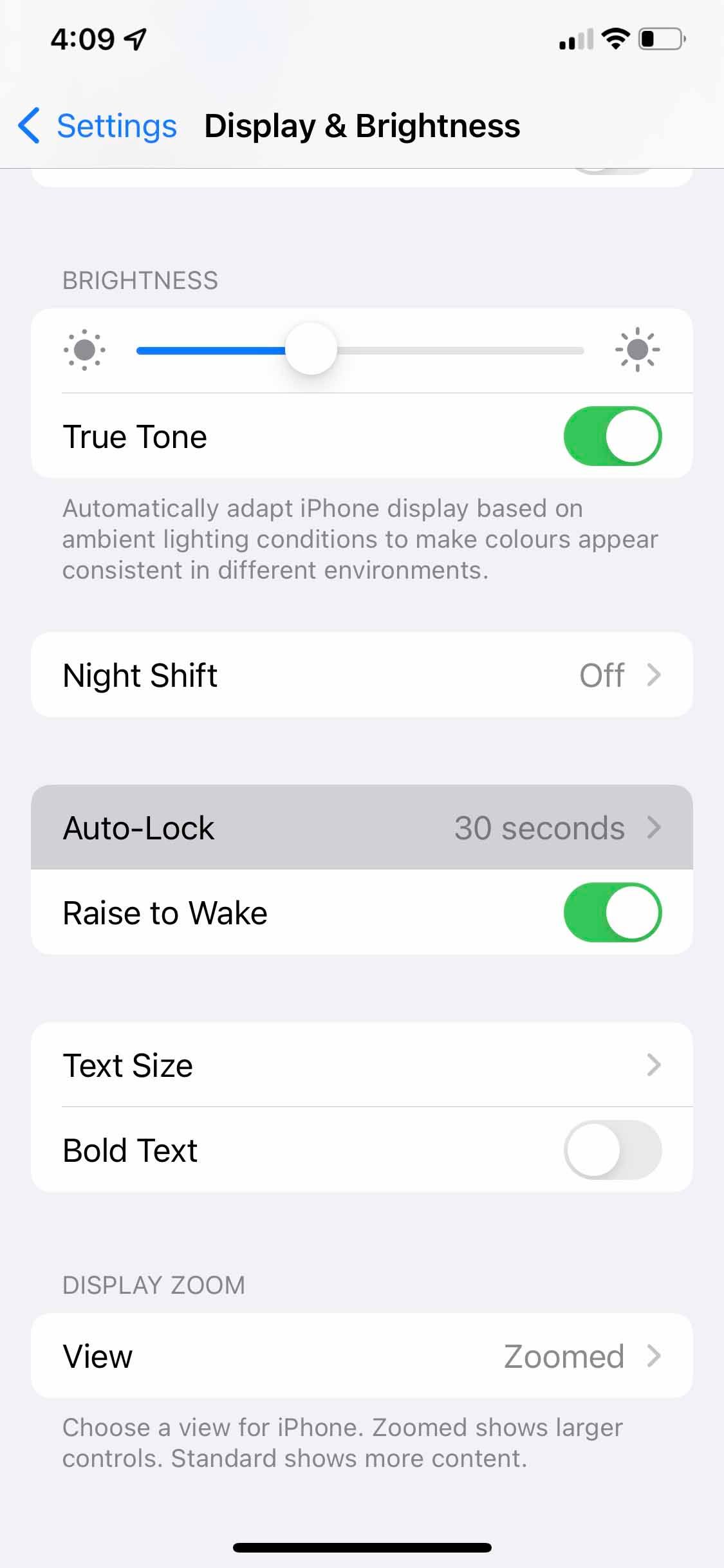
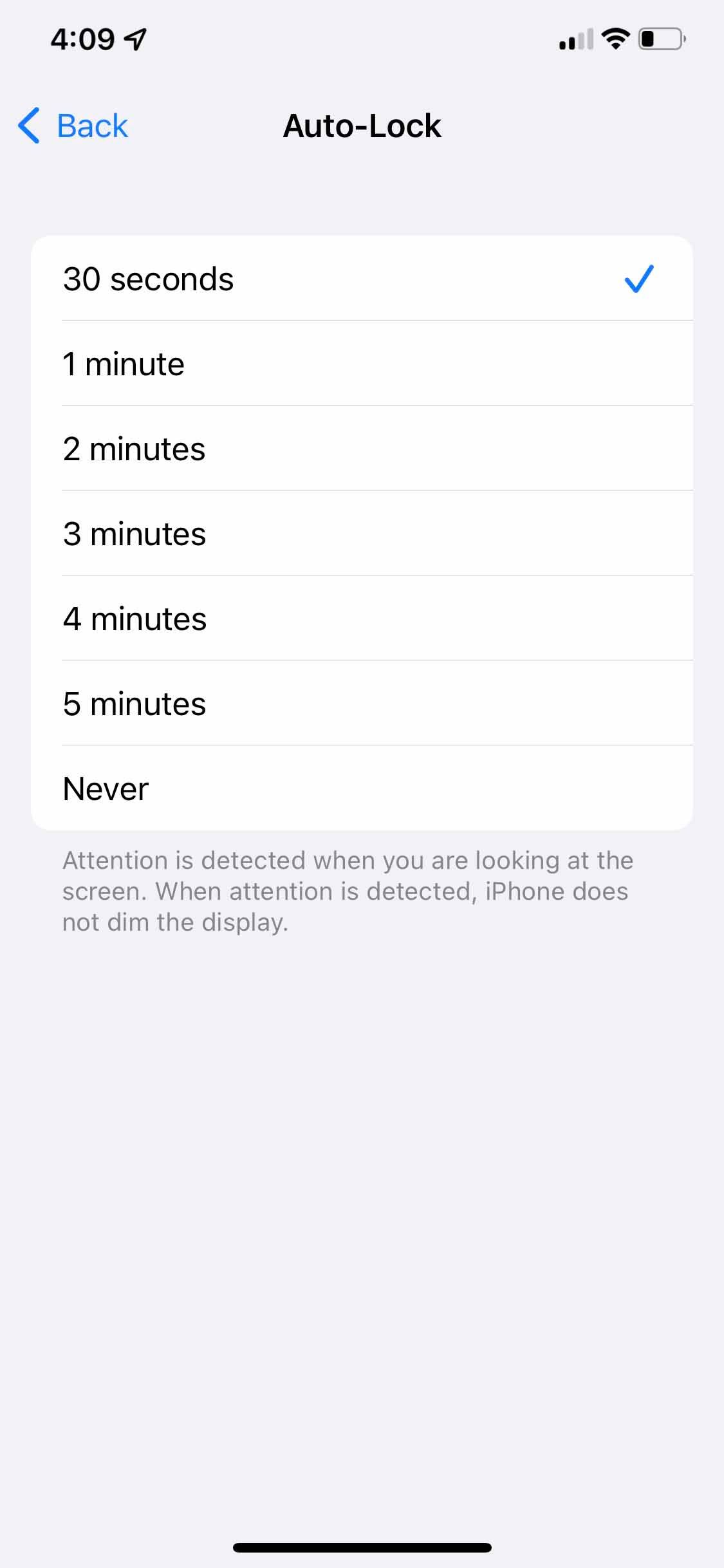 닫기
닫기
iPhone의 배터리 수명을 보존하려면 일반적으로 장치의 화면이 어두워지는 데 필요한 시간 간격을 길게 하지 않는 것이 좋습니다. 이 기간을 연장하면 배터리가 더 많이 소모되어 전원을 절약하려는 시도가 무효화됩니다.
다크 모드
iPhone의 운영 체제에는 메뉴, 컨트롤, 배경 등 다양한 요소의 색상을 검은색과 회색 음영으로 조정하여 시각적 모양을 변경하는 “다크 모드” 옵션이 있습니다. 이 모드는 기기의 실제 밝기는 변경하지 않지만 밝은 색상의 콘텐츠와 대비되어 밝기가 감소한 것처럼 보일 수 있습니다.
“설정” > “디스플레이 및 밝기”로 이동하여 디스플레이 설정을 조정하거나 원하는 밝기 수준과 함께 야간 근무 기능에 대한 예약 토글을 구성하세요. 이렇게 하면 낮에는 밝은 화면을 유지하고 저녁 시간에는 의도적으로 화면을 어둡게 할 수 있습니다.
주의 인식 기능
Apple은 iPhone에 내장된 얼굴 인식 기술을 활용하여 사용자가 더 이상 적극적으로 사용하지 않는다고 감지되면 디스플레이의 밝기를 낮추는 “주의 인식”이라는 새로운 기능을 구현했습니다.
자동 잠금 기능과 주의 인식 기능의 통합으로 원활한 사용자 경험을 보장합니다. 자동 잠금 기능을 1분과 같이 미리 정의된 기간으로 활성화하면 해당 기간 동안 활성 사용자 상호 작용이 감지되지 않으면 해당 간격이 만료되면 장치가 자동으로 잠깁니다. 그러나 사용자가 디스플레이와 물리적으로 상호 작용하지 않고 디스플레이를 적극적으로 사용하는 경우 주의 인식 기능은 이를 인식하여 지정된 시간 제한이 지나도 잠금 메커니즘을 시작하지 않습니다.
이 속성을 비활성화하면 시선이 기기를 향하고 있는지 여부에 관계없이 iPhone이 점진적으로 자체적으로 잠기면서 디스플레이가 간헐적으로 어두워질 수 있습니다. 이 기능을 다시 활성화하려면 “설정”으로 이동한 다음 “얼굴 ID 및 암호”를 선택한 다음 “주의 인식 기능”이라고 표시된 옵션을 찾아주세요.
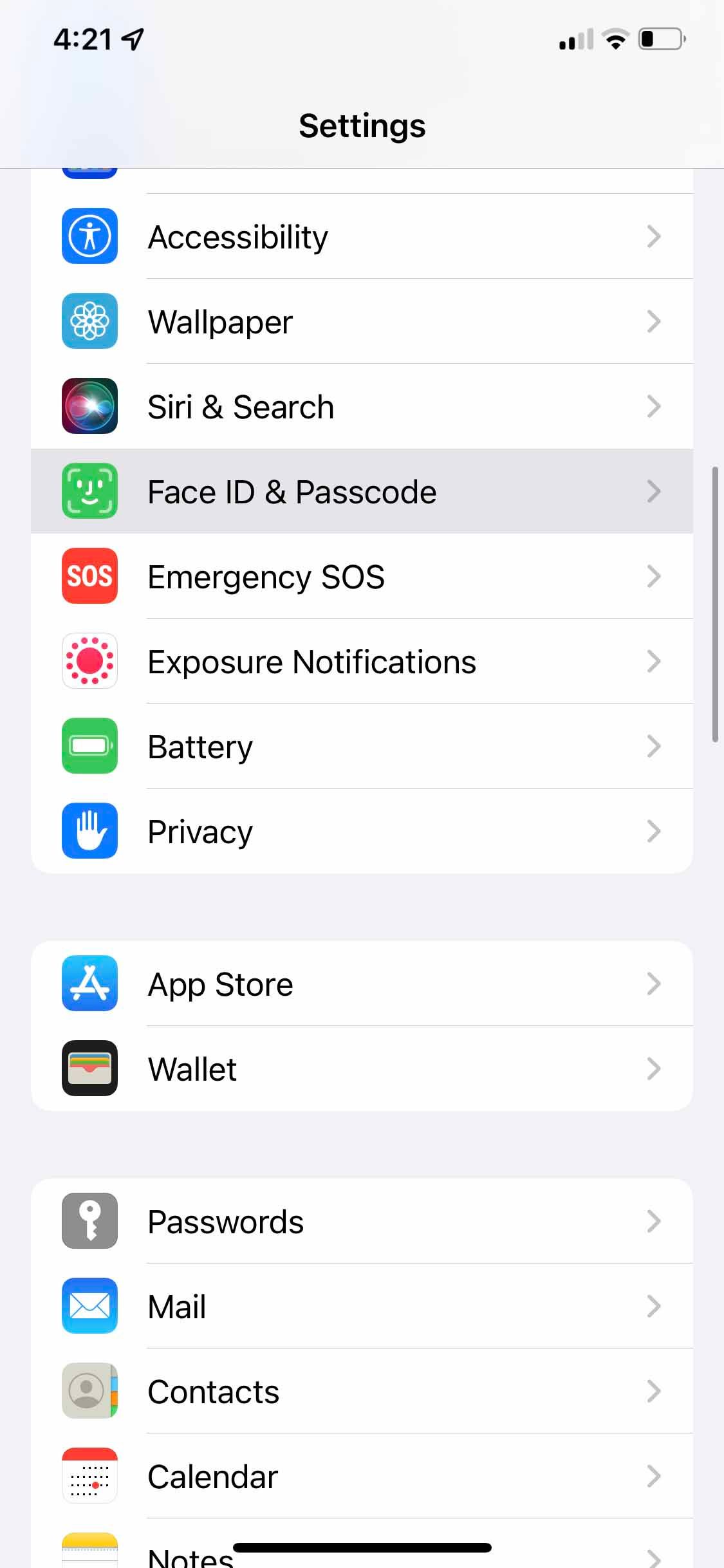
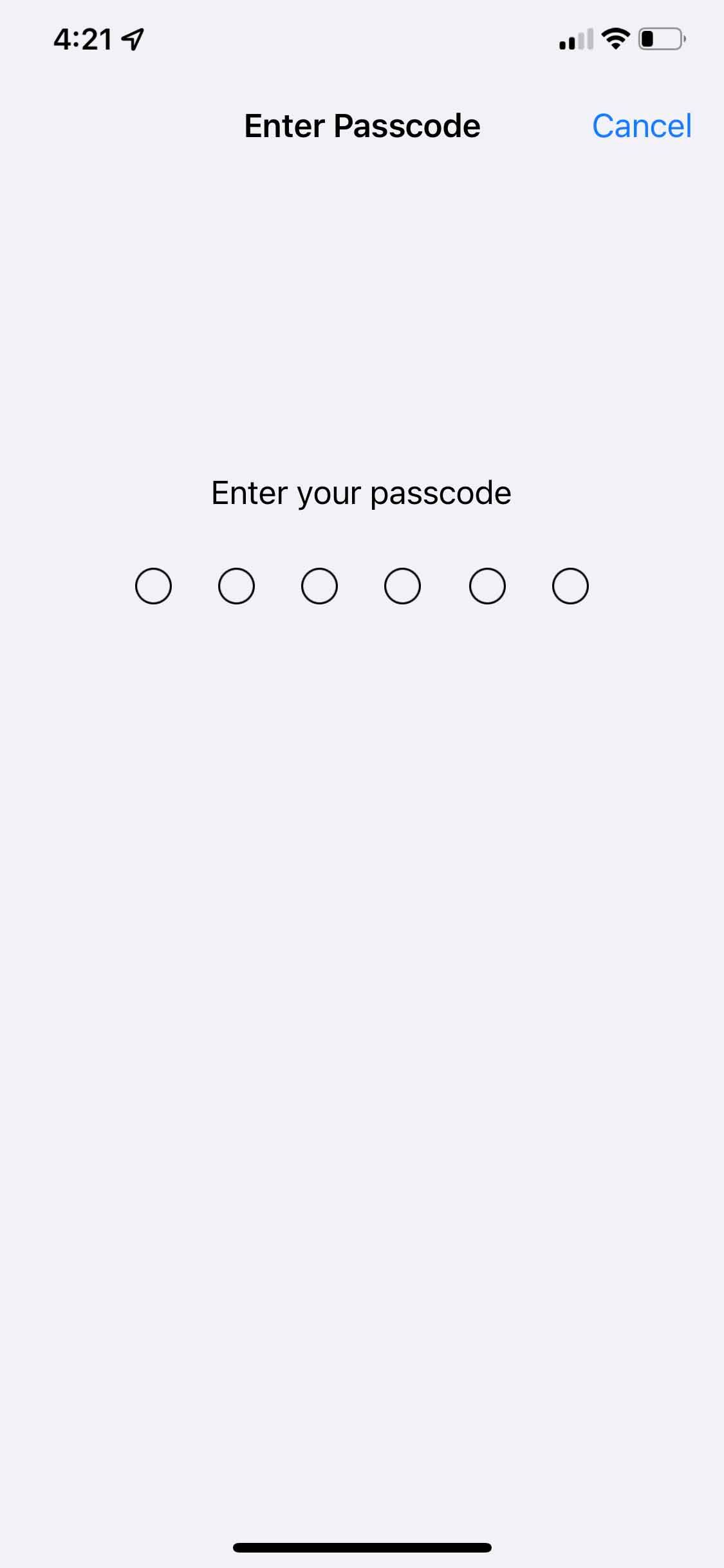
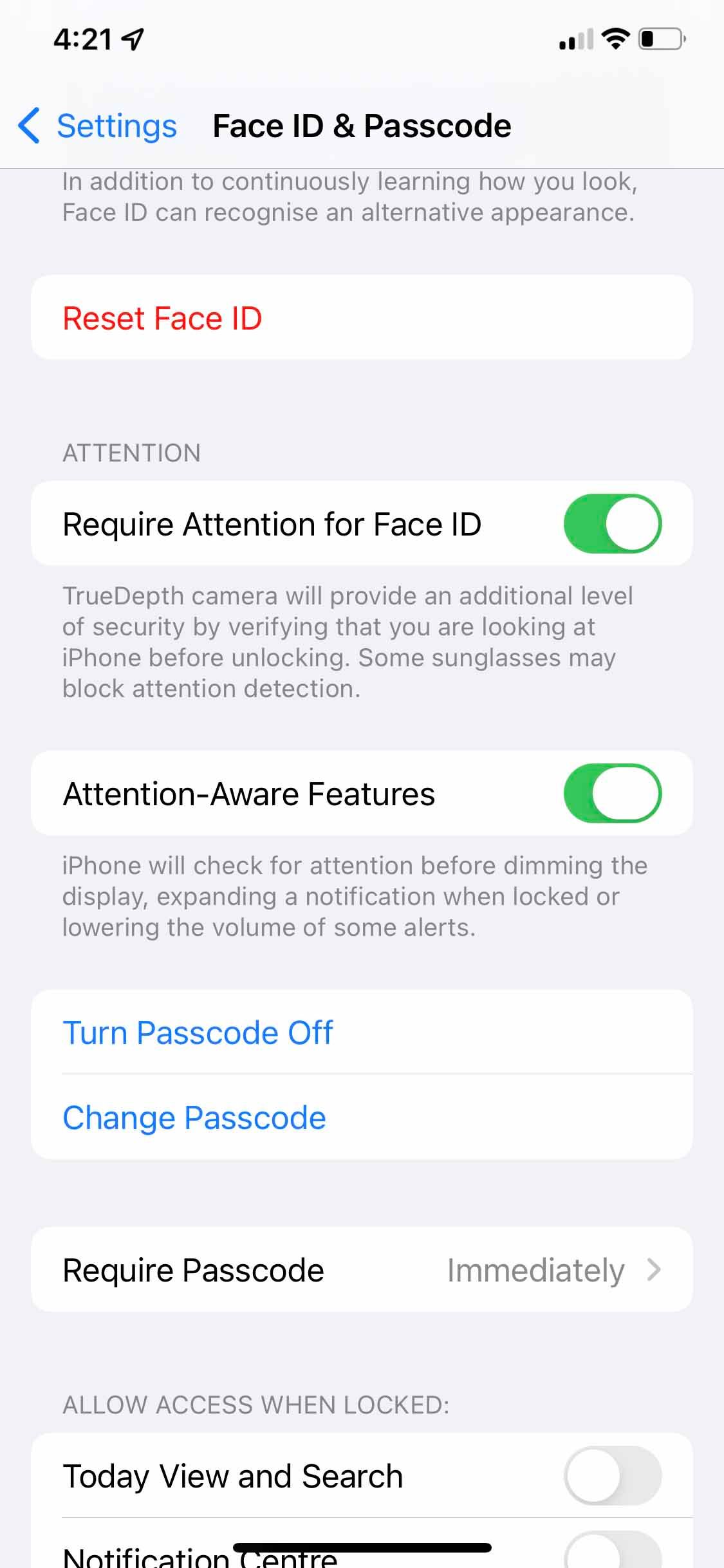 닫기
닫기
이 솔루션을 실행하면 자동 잠금 모드가 활성화되어 있는 동안 간헐적으로 iPhone의 디스플레이가 어두워지거나 응답하지 않는 문제를 완화하여 기기의 모든 기능을 복원할 수 있습니다.
저전력 모드
iPhone에서 사용할 수 있는 에너지 절약 기능인 저전력 모드는 전력을 절약하여 배터리 수명을 연장하기 위해 백그라운드 작업을 최소화합니다.
이메일 검색 및 자동 잠금 활성화, 디스플레이 밝기 조절 등 시각적 향상과 같은 다양한 기능으로 인해 iPhone에서 산발적으로 조명이 어두워지는 문제가 발생할 수 있습니다.
이 기능을 비활성화하려면 ‘설정’ 메뉴로 이동하여 ‘배터리’를 선택하세요. 또는 장치 설정의 해당 섹션에 있는 관련 스위치를 토글하여 저전력 모드를 비활성화할 수도 있습니다. 이 에너지 절약 옵션을 효과적으로 활용하는 방법에 대한 자세한 내용은 iPhone 저전력 모드 관리에 대한 종합 가이드를 참조하세요.
과열
“iPhone을 사용하기 전에 식혀야 합니다”라는 메시지와 함께 검은색 화면이 표시되는 iPhone의 발생은 장치의 온도가 허용 임계값을 초과할 때 발생하는 과열을 나타냅니다.
이 알림의 후속 통신은 iPhone이 배터리와 RAM(랜덤 액세스 메모리)의 사용률을 줄여 전력 소비를 줄임으로써 작동 온도를 낮추기 위한 완화 조치를 실행하라는 메시지를 표시합니다. 따라서 이러한 적응형 열 관리 전략의 결과로 기기의 디스플레이가 어두워지고 전반적인 성능 저하가 발생할 수 있습니다.
iPhone 과열 해결에 대한 종합 가이드에서는 근본적인 원인에 대한 탐색과 이를 완화하기 위한 실용적인 해결책을 포함하여 이 문제에 대한 자세한 정보를 제공합니다.
흰색 포인트 줄이기
‘흰색 포인트 줄이기’ 기능은 ‘설정 > 접근성 > 디스플레이 및 텍스트 크기’의 하위 메뉴에서 찾을 수 있으며, 기본적으로 비활성화된 상태로 유지됩니다. 하지만 이 옵션을 활성화하려는 경우 비활성화하여 실험해 보면 iPhone의 색상과 밝기가 개선될 수 있습니다.
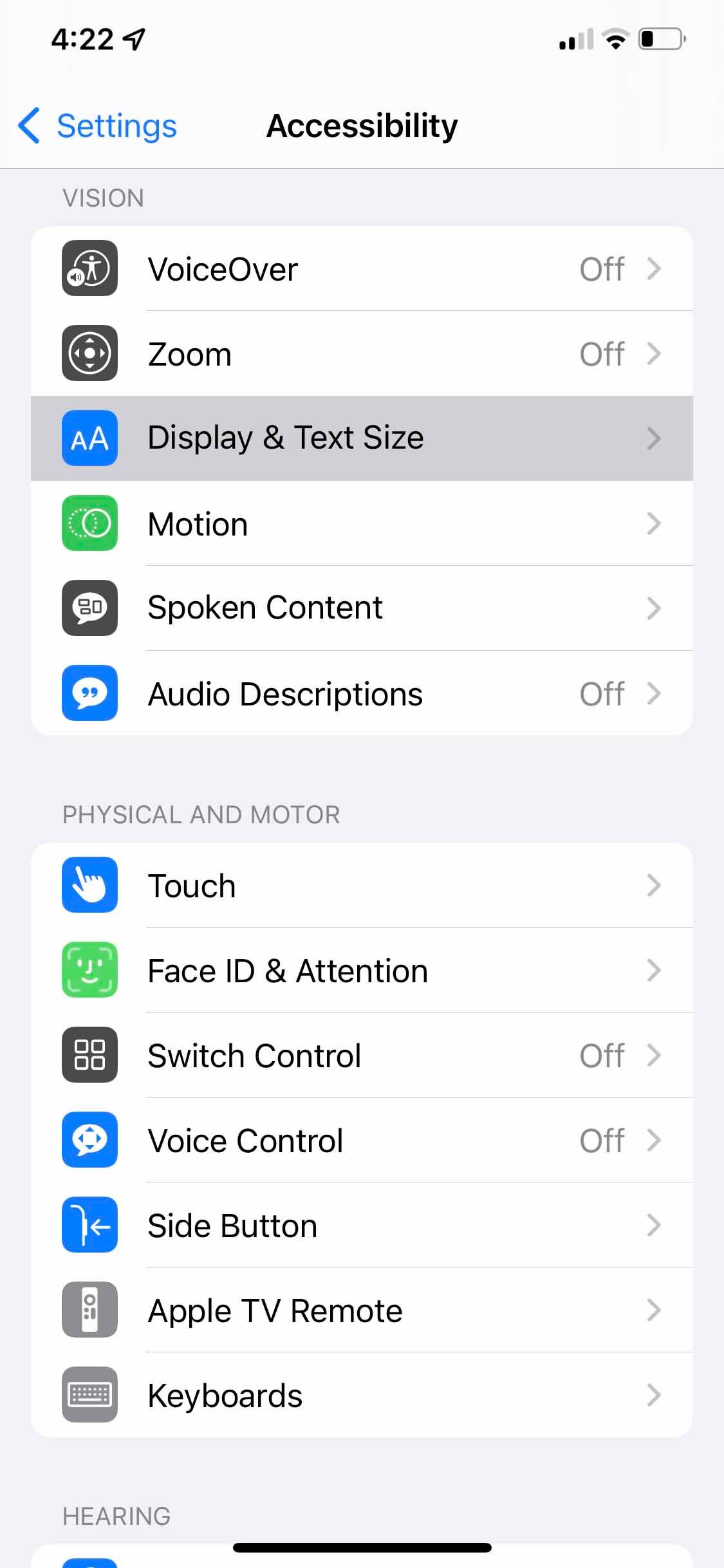
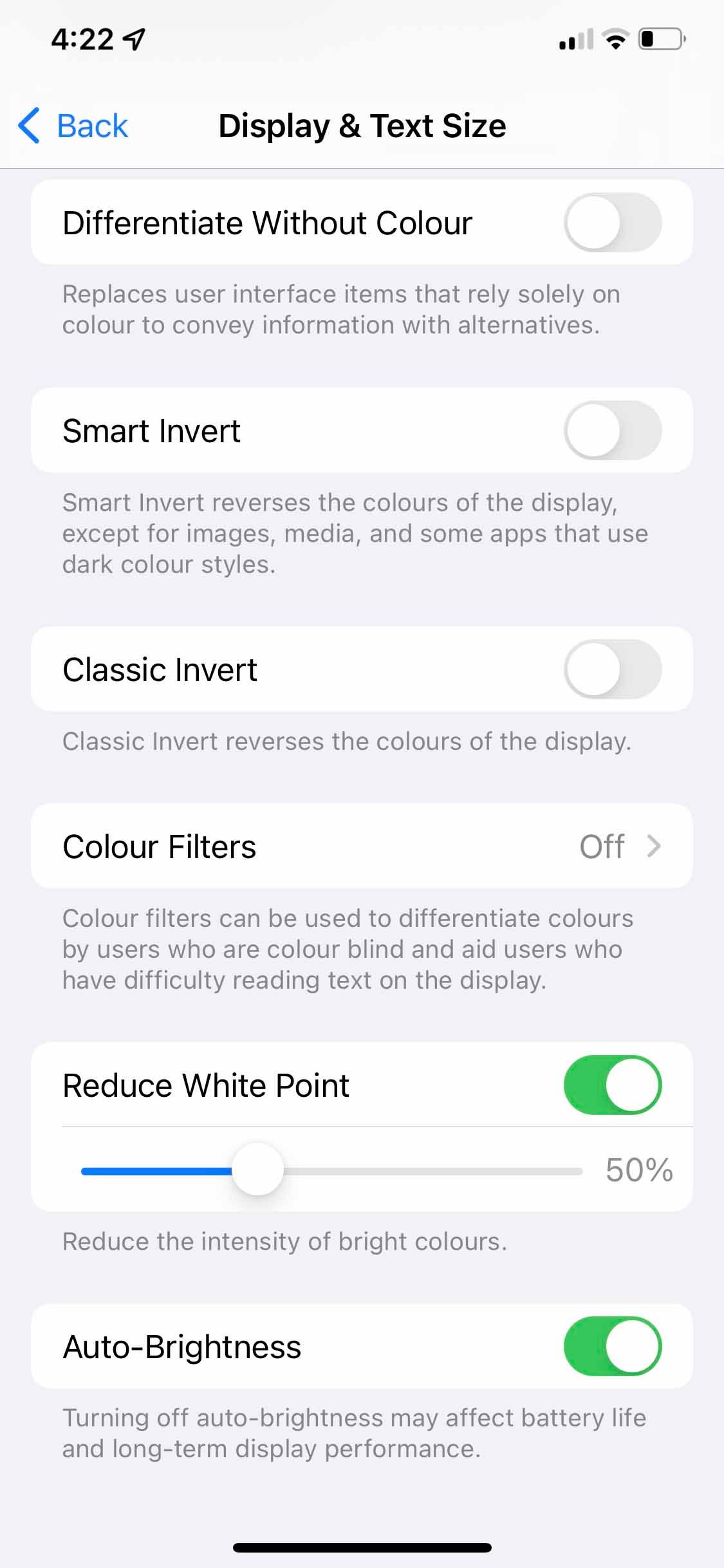
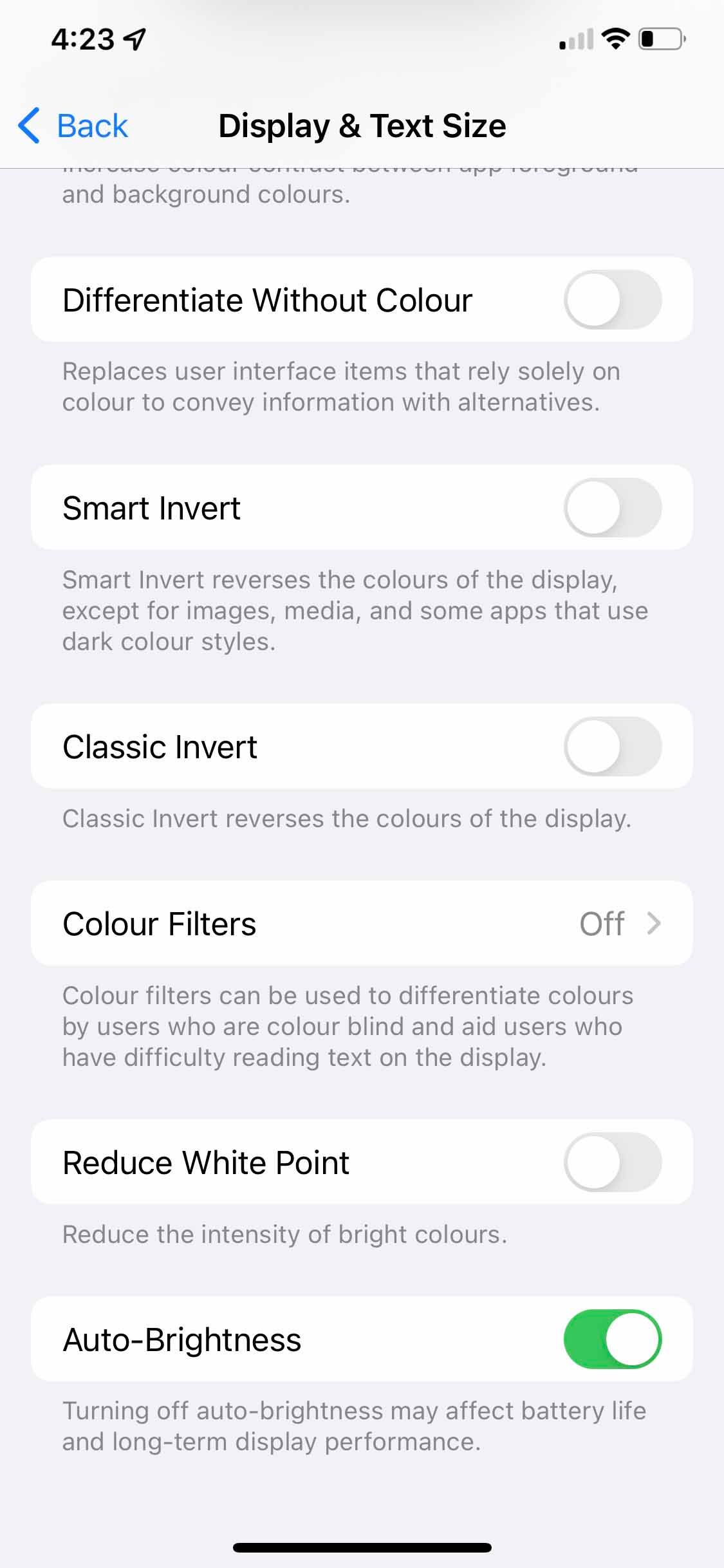 닫기
닫기
색상 디밍 기능은 표시되는 색조의 밝기 수준을 수정하므로 활성화하면 시각적으로 차분한 표현이 됩니다. 이 기능을 활성화하면 화면의 휘도가 감소할 수 있습니다.
iPhone에 산발적인 디밍 현상이 나타나지 않고 이전에 이 기능을 활성화한 개인이 소유한 적이 없는 경우 해당 기능으로 인해 이 문제가 발생할 가능성은 낮습니다.
하드웨어 문제
다양한 문제 해결 단계를 시도한 후에도 iPhone에서 화면이 어두워지는 문제가 계속 발생하는 경우, 근본적인 하드웨어 문제가 있을 수 있습니다. 이 경우 하드 리셋을 수행하거나 Apple Store를 방문하여 추가 지원 및 잠재적 수리 옵션을 받는 등 최후의 수단으로 취할 수 있는 특정 조치가 있습니다.
iPhone을 재설정하면 특정 기능이 복원되고 발생한 문제가 해결될 수 있습니다.
iPhone을 원래 상태로 재설정하려면 공장 초기화를 수행하면 됩니다. 이 프로세스는 연락처, 메시지, 사진 및 설정을 포함한 모든 사용자 데이터를 삭제하여 장치를 기본 구성으로 복원합니다.iPhone에서 초기화를 시작하려면 다음 단계를 따르세요:
앞의 해결 방법으로도 문제가 해결되지 않는 경우, Apple 지원팀에 도움을 요청하거나 가까운 공인 Apple 스토어 또는 서비스 센터를 방문하여 기기의 하드웨어를 철저히 검사하는 것이 좋습니다.
iPhone 화면이 어두워지는 문제 해결
iOS에는 iPhone 사용자에게 최적의 시각적 경험을 제공하도록 설계된 특정 속성이 탑재되어 있습니다. 그럼에도 불구하고 이러한 특성으로 인해 때때로 산발적으로 화면이 어두워지는 경우가 발생할 수 있으며, 이는 매우 성가신 일이 될 수 있습니다. 이러한 경우 이러한 설정을 켜고 꺼서 발생할 수 있는 문제를 해결하는 것이 좋습니다.
앞서 언급한 특성은 사용자의 시력과 iPhone을 모두 보호하기 위한 목적으로 설계되었습니다. 특히 시각 장애가 있는 경우에는 활성화 상태를 유지하는 것이 좋습니다.